Вычисления в ячейках Excel без промежуточных расчётов
Иногда требуется выполнить вычисления в группе ячеек сразу во всех. Например, если у нас есть столбец с записанными числами и нам нужно разделить каждое из них на 3. Для этого есть специальный инструмент в Excel. Давайте рассмотрим, как он работает:
вот наш исходный диапазон с данными.
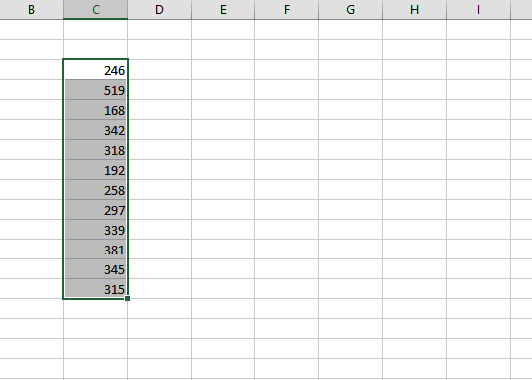
Чтобы разделить все эти числа в ячейках на одно и тоже значение, запишем его рядом с диапазоном, как показано ниже, далее скопируйте это значение в буфер обмена. После этого сразу выделите начальный диапазон, который будем делить. Вот что должно получиться:
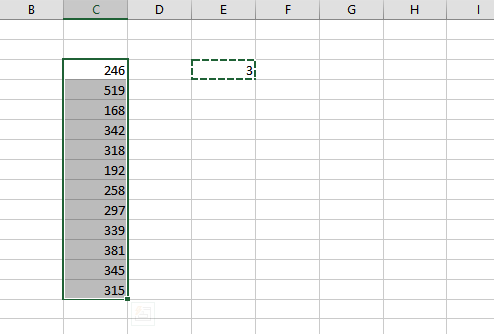
Далее нужно вызвать диалоговое окно Специальной вставки Excel
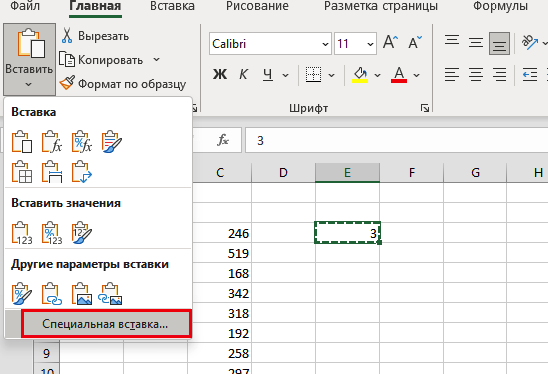
Вот это диалоговое окно
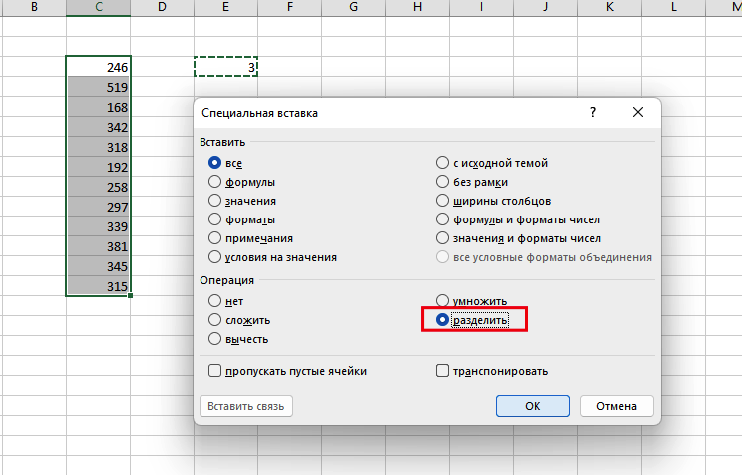
Здесь нужно выбрать операцию разделения. Программа будет делить то, что выбрано на то, что скопировано в буфер обмена. Далее нажимаем «ок» и видим результат.
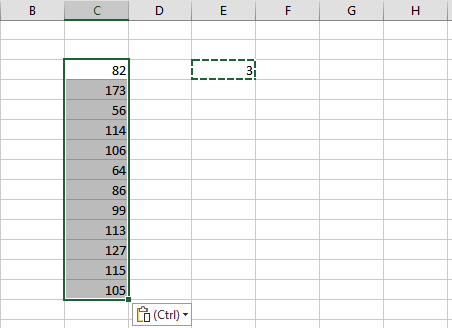
Точно также можно производить операции сложения, вычитания или умножения выделенных данных на заданное число.
Как выполнять вычисления в группе ячеек с помощью надстройки для Excel Kutools
Здесь всё проще:
1. Вызываем диалоговое окно надстройки — Группа «Редактирование» — команда «Вычисления»
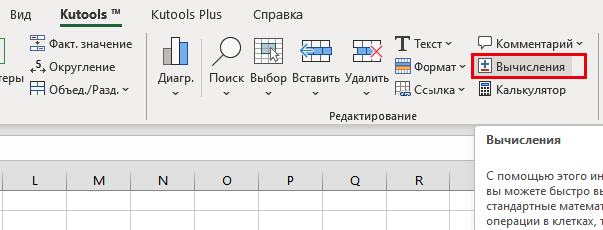
2. Выбираем те ячейки, с которыми требуется выполнить операцию и в окошке предпросмотра уже видим результат. Для вычисления в ячейках нажимаем «ок» или «Применить». Если применим, то диалоговое окно не закроется и вычисления можно делать дальше.
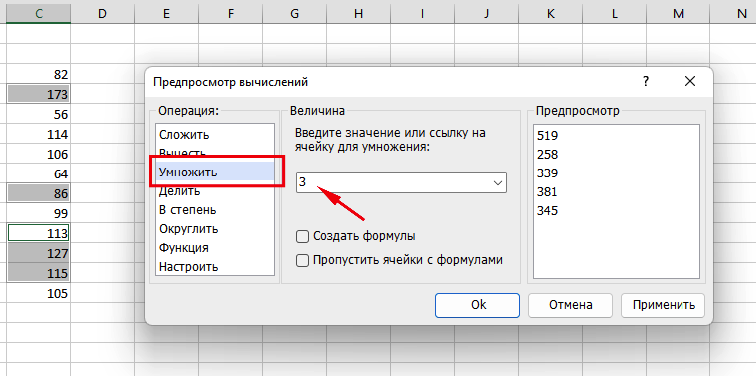
Если нам нужно сохранить формулу, по которой выполняется вычисление, то следует установить соответствующий переключатель.
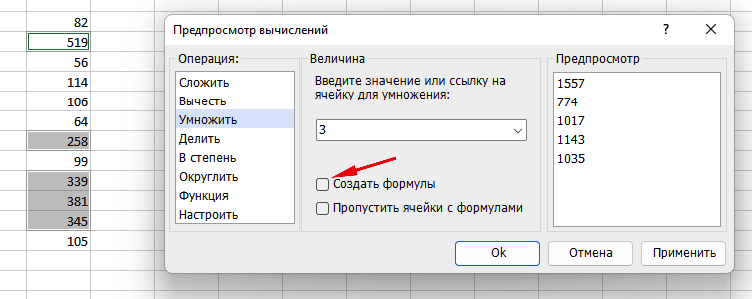
После нажатия кнопки «Применить» выбранные ранее ячейки будут также выбраны, и с ними можно работать дальше. Если нужно выбрать для расчётов другие, диалоговое окно закрывать не нужно.